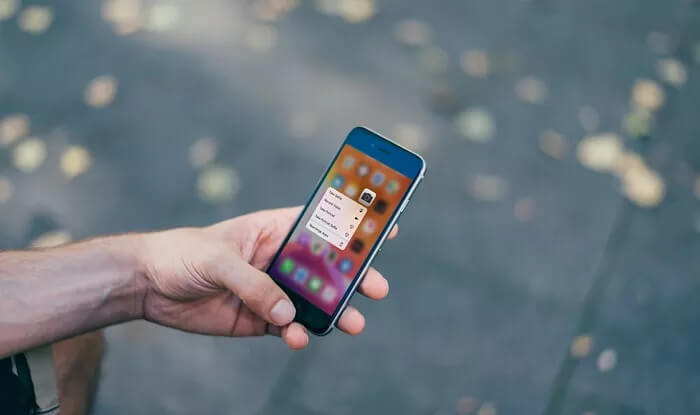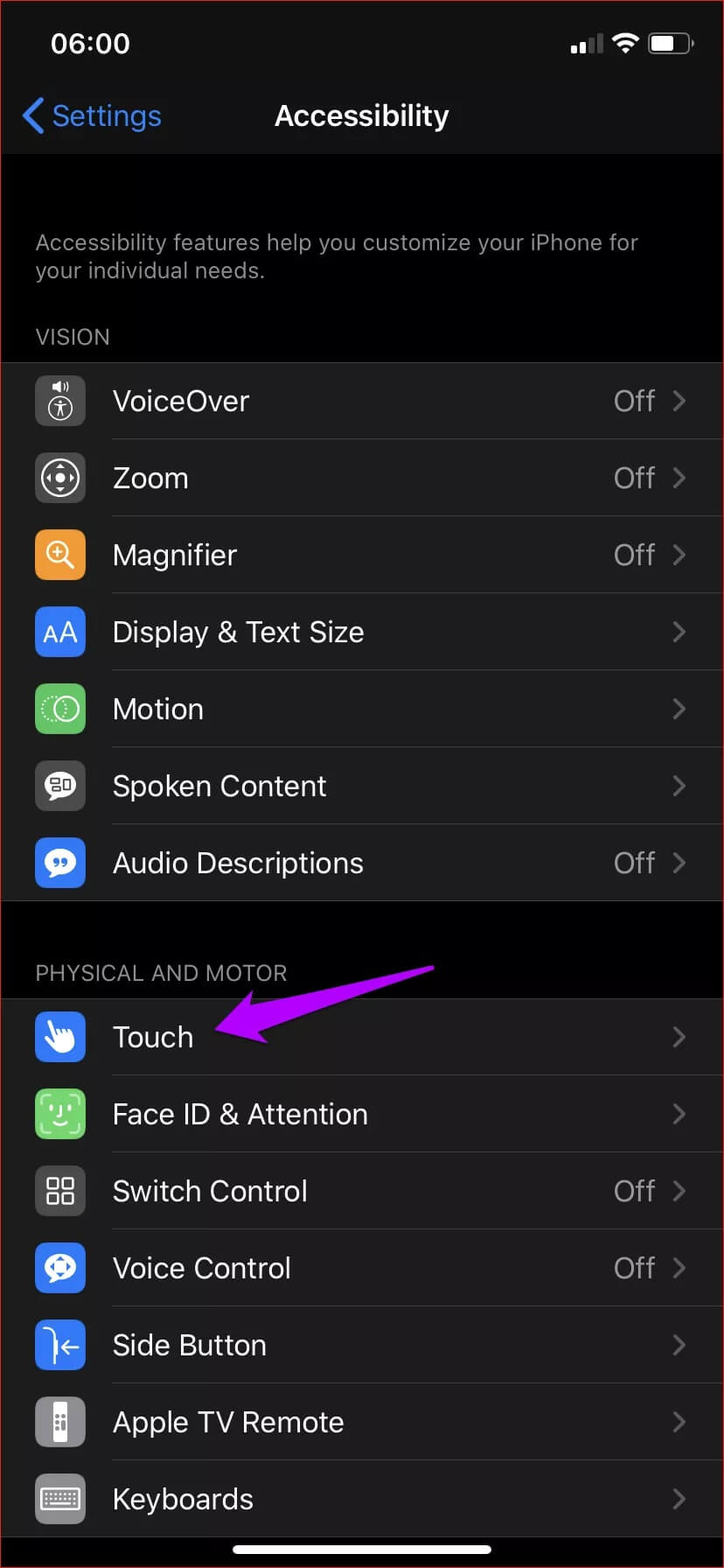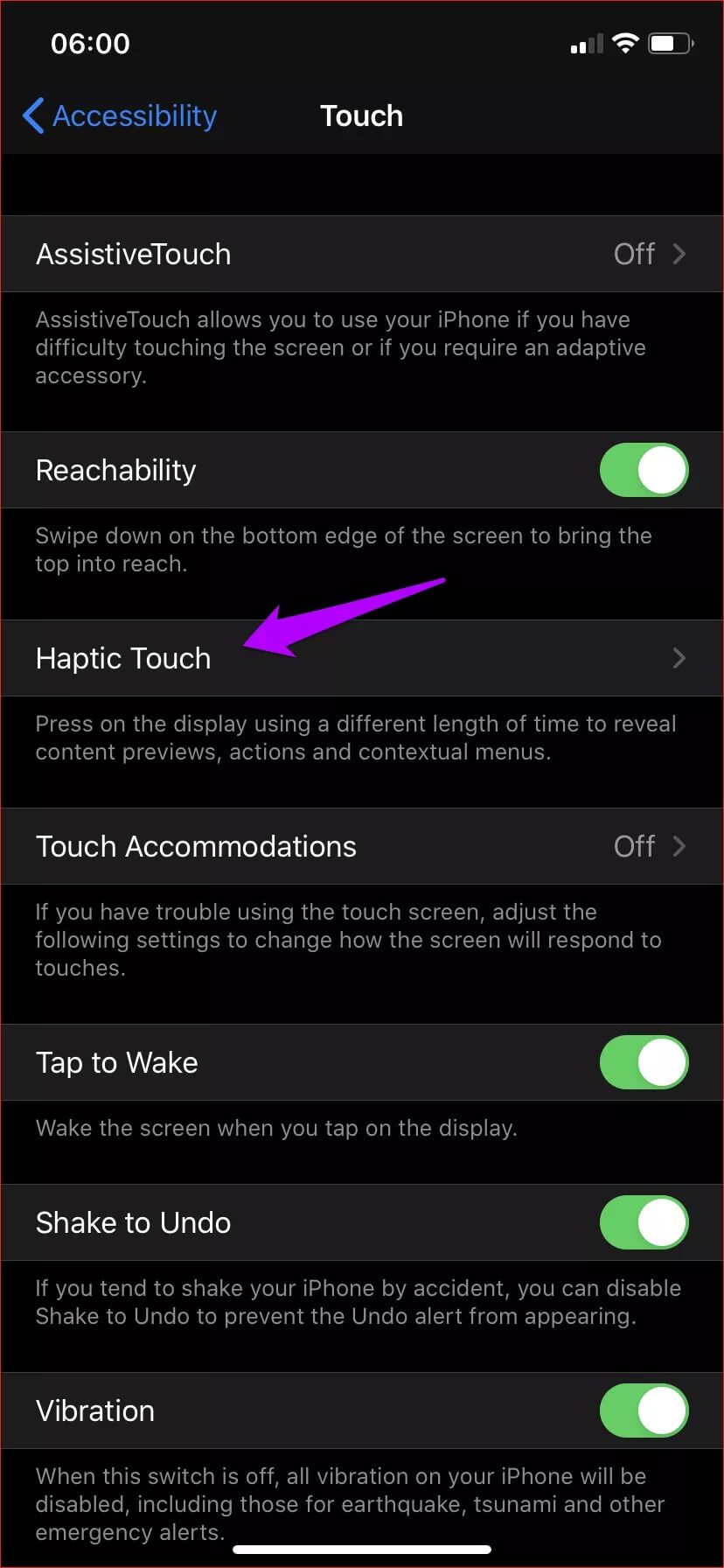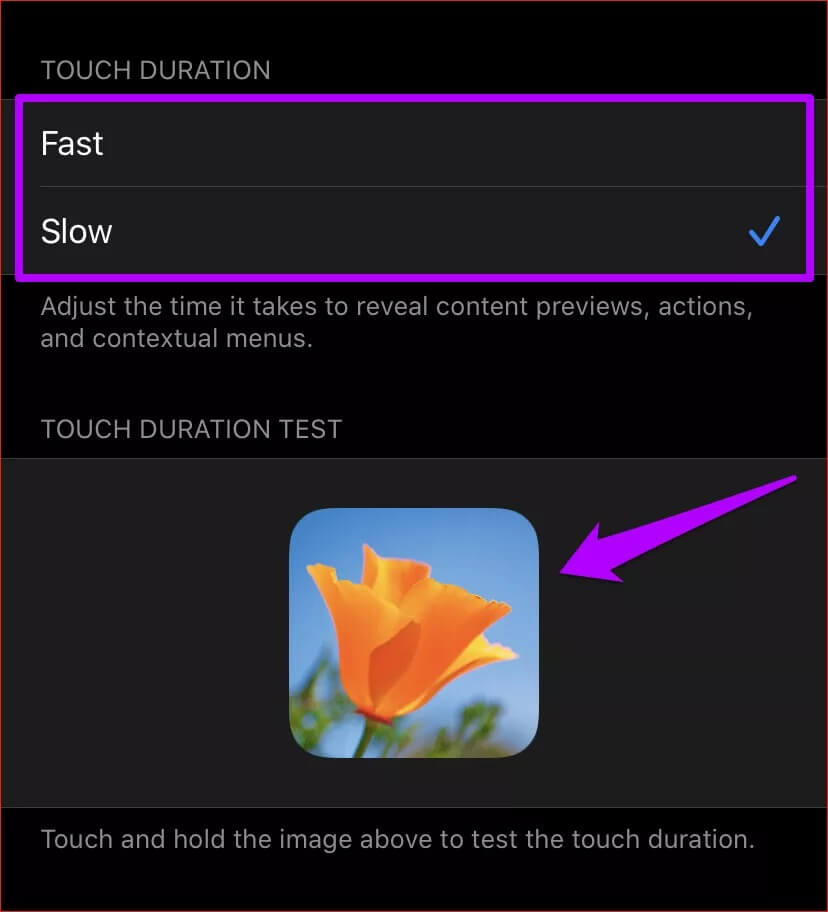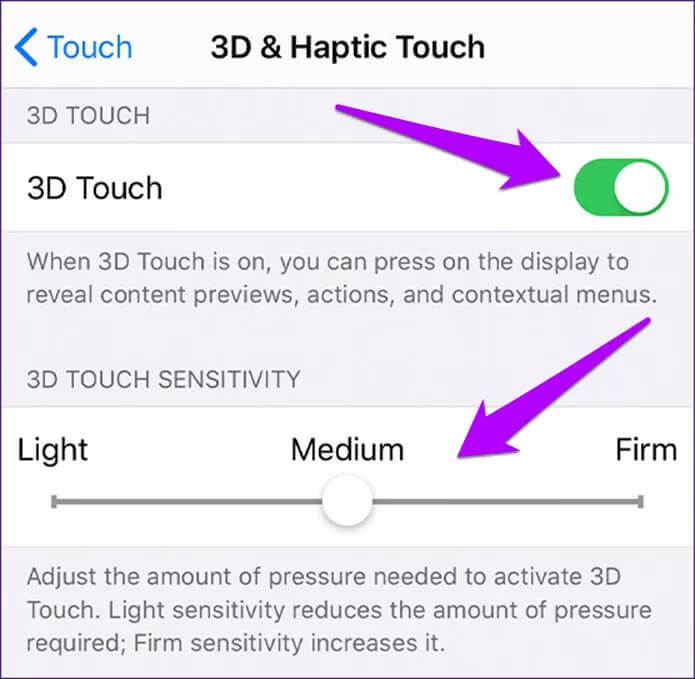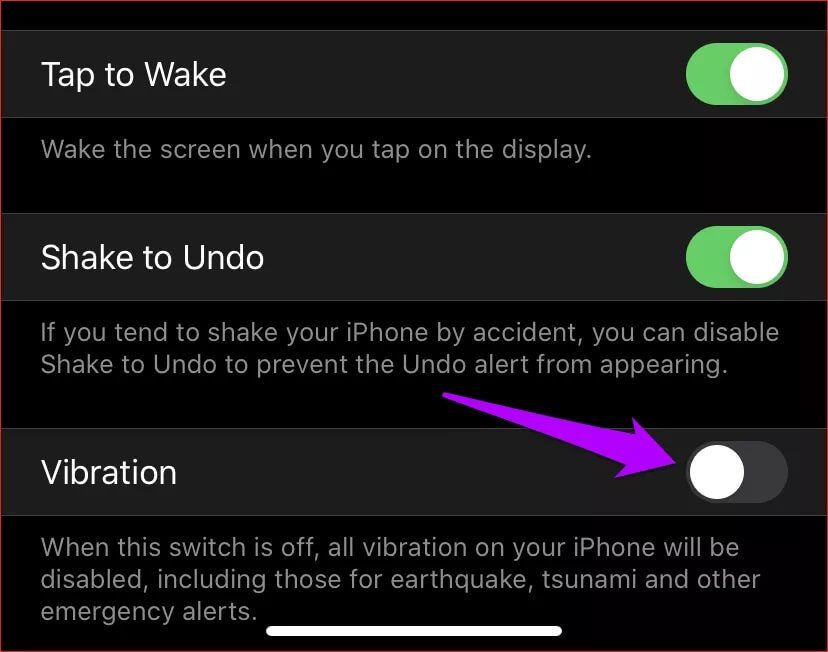So passen Sie die Berührungsempfindlichkeit unter iOS 13 an
Während es Haptic Touch schon eine Weile gibt, hat Apple seine Funktionalität mit iOS 13 erweitert. Das Ausführen allgemeiner Aufgaben, wie das Starten der Selfie-Kamera, oder Prüfen Sie App-Updates Es ist jetzt ganz einfach. Und mit 3D Touch auf dem Slicing-Block ist es an der Zeit, Einheitlichkeit auf allen iOS-Geräten zu erreichen.
Die Gewöhnung an Haptic Touch, das jetzt fast überall ist, kann jedoch etwas beunruhigend sein. Am Anfang kann es sich sehr empfindlich und geradezu nervig anfühlen. Wann haben Sie das letzte Mal versehentlich für einen Teil eines längeren Clips auf den Bildschirm getippt und etwas Unerwartetes ausgelöst? Das unterbricht den Fluss, richtig?
Glücklicherweise können Sie die Berührungsempfindlichkeit der Berührung anpassen, um sie weniger störend zu machen. Sie können die Funktionalität zwar nicht vollständig ausschalten (Apple möchte sie wirklich verwenden), aber die Reduzierung der Dauer des langen Drückens hilft.
Und für diejenigen, denen Haptic Touch zu langsam ist, lohnt sich vielleicht trotzdem ein Blick in die Haptic Touch-Einstellungen auf Ihrem iPhone. Sie haben es vielleicht schon einmal verlangsamt und alles darüber vergessen.
Einstellbare Berührungsempfindlichkeit
Das iPhone hat zwei Empfindlichkeitsmodi für Haptic Touch – schnell und langsam. Standardmäßig stellt Apple Haptic Touch auf den schnellen Modus ein, der ziemlich empfindlich sein kann, wenn Sie sich an die Funktionalität gewöhnen. Daher kann das Umschalten in den langsamen Modus mit den folgenden Schritten ein versehentliches Auslösen von Haptic Touch verhindern. Wenn Sie zuvor in den langsamen Modus gewechselt sind und wieder in den schnellen Modus wechseln möchten, helfen Ihnen auch diese Schritte.
Schritt 1: Öffne eine App die Einstellungen auf Ihrem iPhone. Scrollen Sie in der Liste nach unten die Einstellungen , dann tippe auf Barrierefreiheit. Tippen Sie auf dem nächsten Bildschirm auf Berühren.
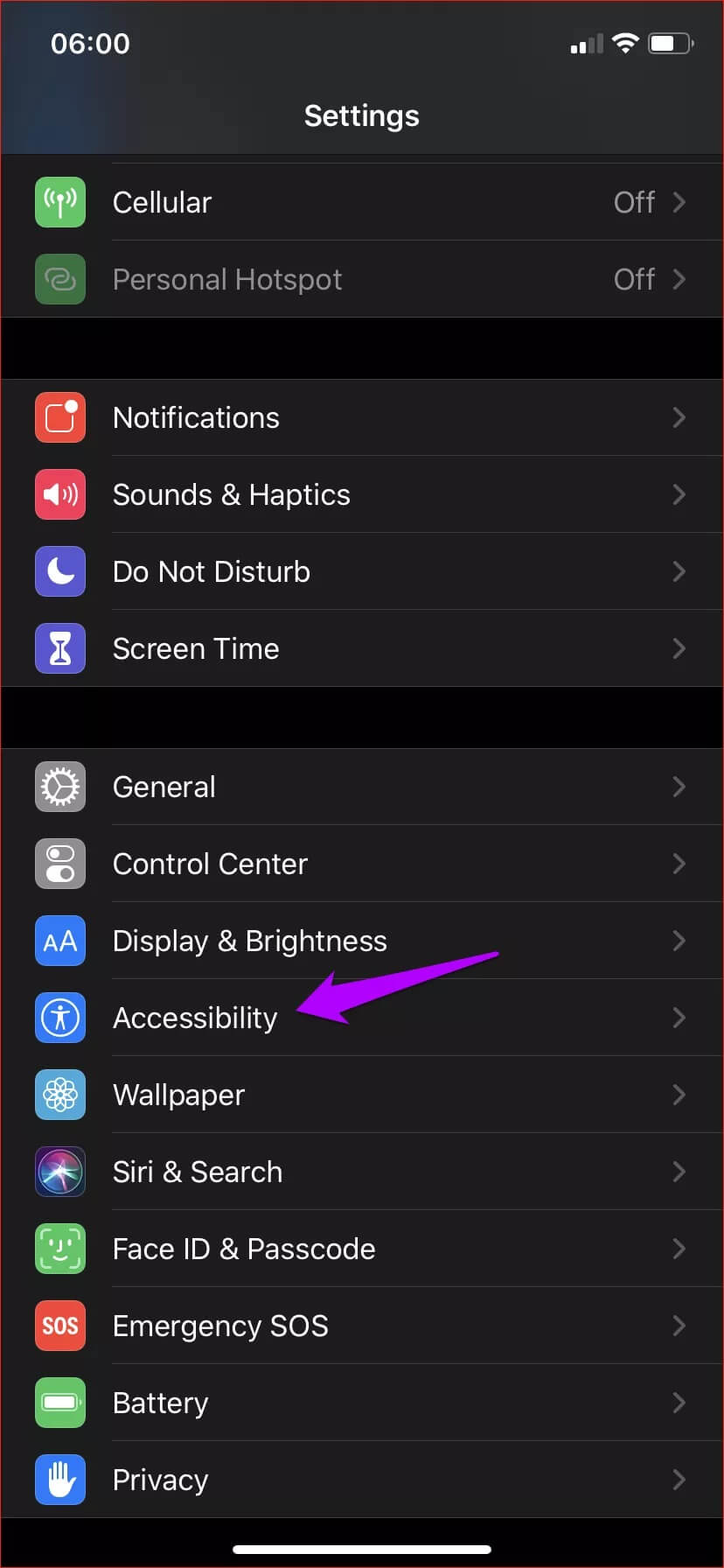
Schritt 2: Drücken Sie Einrichtung namens Haptic Touch. Auf dem nächsten Bildschirm finden Sie dann die Einstellungen für die Berührungsempfindlichkeit.
Hinweis: Wenn Ihr Gerät 3D Touch unterstützt, ist die Haptic Touch-Einstellung mit 3D & Haptic Touch gekennzeichnet.
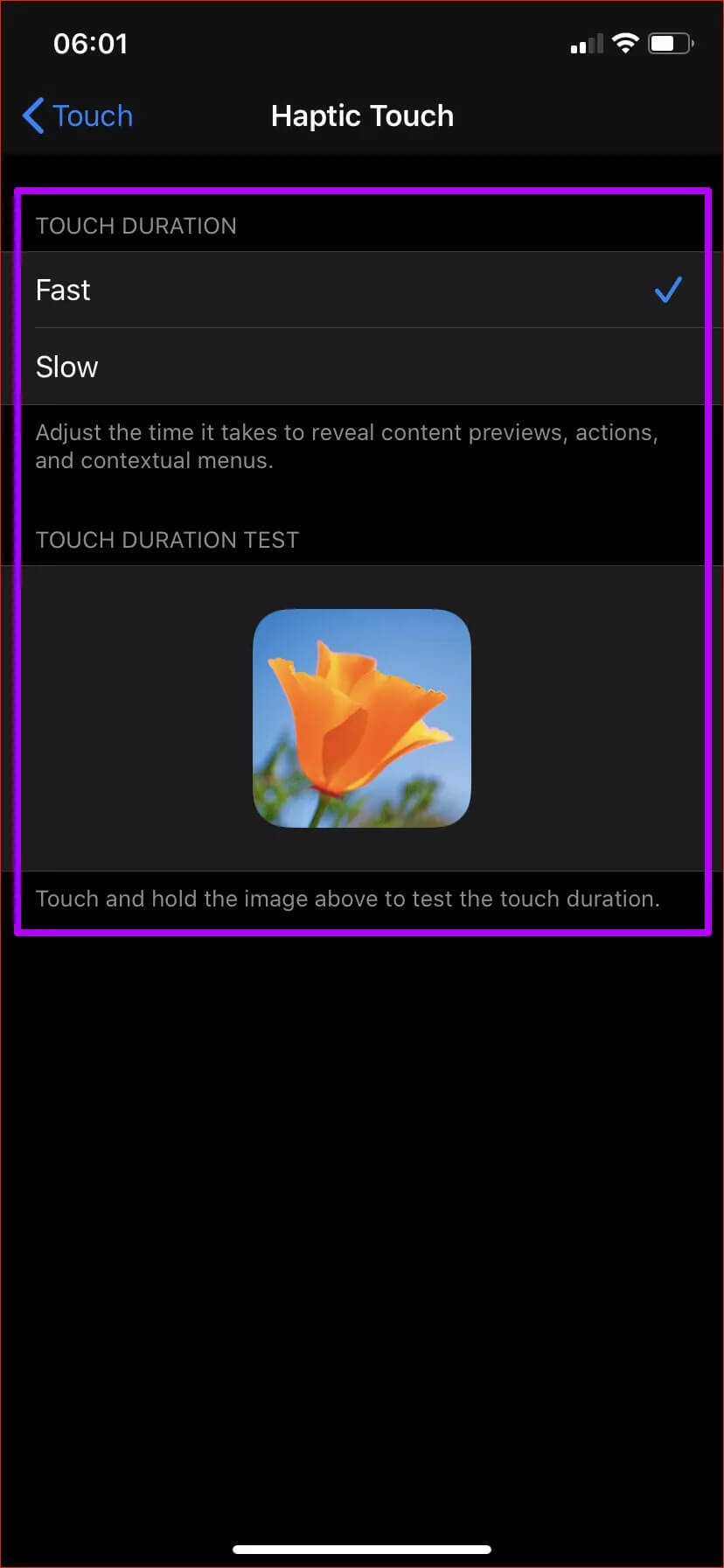
Schritt 3: Sie können die Empfindlichkeit von Haptic Touch mit den beiden Modi anpassen, die im Abschnitt Berührungsdauer aufgeführt sind. Um die Empfindlichkeit zu verringern, tippen Sie auf Langsam. Wenn Sie die Geschwindigkeit erhöhen möchten, tippen Sie auf Schnell (falls es zuvor auf Langsam eingestellt war).
Vergessen Sie nicht, lange auf das Miniaturbild unter dem Abschnitt Berührungsdauertest zu drücken, um den Empfindlichkeitsunterschied zwischen den beiden Modi zu überprüfen. Sobald Sie die gewünschte Empfindlichkeitseinstellung ausgewählt haben, gehen Sie entweder zurück oder beenden Sie die Einstellungs-App, und Sie können loslegen.
Anpassung der 3D-Touch-Einstellungen
Auf iPhones, die 3D Touch unterstützen, haben Sie auf demselben Bildschirm auch eine Liste zusätzlicher Einstellungen mit Berührungsempfindlichkeitssteuerungen – iPhone-Einstellungen > Bedienungshilfen > Berührung > 3D und haptische Berührung.
Sie können 3D Touch vollständig deaktivieren. Alternativ können Sie die Empfindlichkeit mit dem bereitgestellten Schieberegler anpassen. Wenn Sie sich ausschließlich auf die Verwendung von Haptic Touch verlassen möchten, schalten Sie 3D Touch aus oder erhöhen Sie den Druck, der zum Aktivieren erforderlich ist.
Wenn Sie stattdessen lieber 3D Touch verwenden möchten, versetzen Sie Haptic Touch in den langsamen Dauermodus, um dessen Anwesenheit auf Ihrem Gerät weniger wahrnehmbar zu machen. Warum Apple nicht die Möglichkeit bietet, Haptic Touch auf 3D Touch-fähigen Geräten zu deaktivieren, haben wir keine Ahnung.
Was ist mit dem iPad?
Während das iPad ebenso wie das iPhone über Haptic Touch-Steuerelemente verfügt, gibt es in iPadOS keine Einstellungen zum Anpassen der Empfindlichkeit. Es ist standardmäßig auf die langsame Einstellung eingestellt, was beim Hin- und Herschalten mit dem iPhone im schnellen Modus ärgerlich sein kann.
Das Bereitstellen einer schnelleren Zeit für Haptic Touch auf dem iPad wird jedoch einigen Multitasking-Gesten im Wege stehen (z. B. das Herausziehen von Apps aus dem Dock, um mit dem Teilen der Ansicht zu beginnen). Hoffentlich fügt Apple eine gewisse Kontrolle hinzu, um die Empfindlichkeit von Haptic Touch-Aktionen anzupassen, die später nicht zu Konflikten führen.
Haptisches Feedback deaktivieren
Wenn Sie Haptic Touch ausführen, erhalten Sie über die in Ihr iPhone integrierte Taptic Engine ein zufriedenstellendes „Klicken“. Einige von Ihnen mögen es jedoch möglicherweise nicht. Wenn ja, können Sie es ausschalten. Am Ende werden Sie jedoch auch die Vibrationen für Ihr iPhone vollständig deaktivieren, einschließlich derer für Notfallbenachrichtigungen. Denken Sie also zweimal nach, bevor Sie die Funktion ausschalten.
Besuchen Sie die Touch-Einstellungen (iPhone-Einstellungen > Barrierefreiheit > Touch). Schalten Sie unten auf dem Bildschirm den Schalter neben Vibrieren aus.
Dies sollte alle Berührungsrückmeldungen stoppen. Denken Sie auch hier daran, dass dadurch auch alle anderen Vibrationen auf Ihrem iPhone gestoppt werden. Wenn Sie zum vorherigen Zustand zurückkehren möchten, gehen Sie zum Bildschirm mit den Touch-Einstellungen und schalten Sie dann den Schalter neben Vibrieren ein.
Zu schnell, zu langsam
Haptic Touch ist jetzt auf Augenhöhe mit 3D Touch und fügt all Ihren iOS-Geräten eine ganz neue Dimension hinzu. Auch wenn es anfangs lästig sein mag, sollten Sie die Empfindlichkeit verringern, um die allmähliche Verwendung der Funktion zu erleichtern. Und mit den neuesten iPhones, die überhaupt keine 3D-Touch-Funktionen haben, sollten Sie sich bald daran gewöhnen.